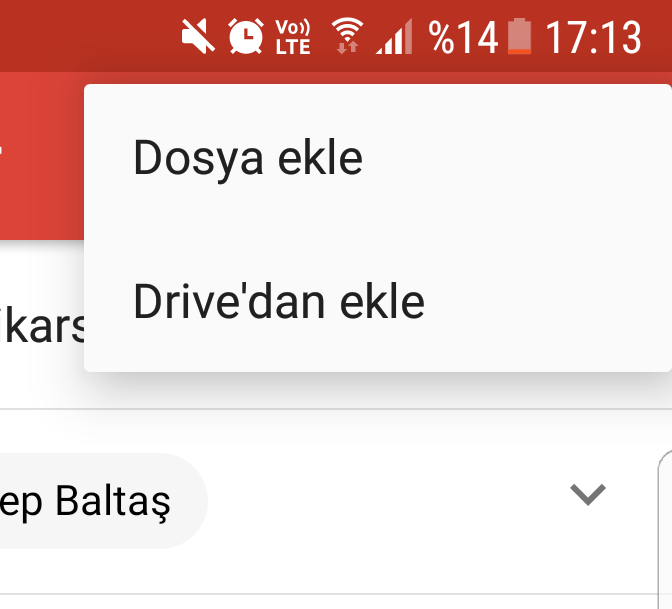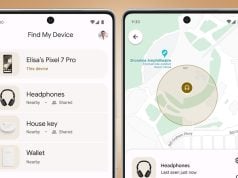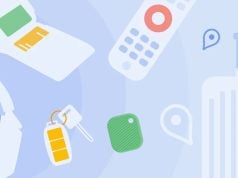Gmail’de bir e-postaya herhangi bir veri nasıl iliştirilir, bu makalemizde anlatıyoruz.
Sosyal medya yaygınlaşmadan önce iletişim için e-posta kullanılıyordu ki, kurumsal yapılar e-postaları halen kullanıyor. Fakat elektronik posta ile pek arası olmayan biriyseniz, e-posta içinde göndermek istediğiniz bir belgeyi nasıl ekleyeceğinizi bilmiyor olabilirsiniz.
Dosyayı kaydedin
Eğer göndereceğiniz dosya telefonunuzda bulunmuyorsa öncelikle onu telefon hafızasına koymanız gerekiyor. Zira eklentileri link yoluyla koyamazsınız ya da e-posta içinde ekleyeceğiniz bir bağlantı, göndereceğiniz postanın spam kutusuna düşmesine neden olabilir. O yüzden dosyayı kaydetmenizde fayda var.
Android üzerinde Chrome kullanarak bir fotoğrafı kaydetmek için sayfada bulunan fotoğrafın üzerine basılı tutun ve açılan menüden Resmi İndir seçeneğine tıklayın.
Eğer bulut ve benzeri bir hizmetten bir dosya göndermek istiyorsanız da izleyeceğiniz yol yine aynı, dosyayı indirmek. Örneğin Google Drive’dan bir dosya indirmek için dosyanın üzerine basılı tuttuğunuzda aşağıdaki menü açılacaktır. İndir kısmına dokunursanız dosya telefonunuza inecektir.
Tabii ki yukarıdaki gibi dosyayı indirmek yerine Kopyasını gönder seçeneğini de kullanabilir ya da kendini Drive üzerinden paylaşıma açabilirsiniz.
E-posta yazın ve dosyanızı iliştirin
Dosyanızı eklenti halinde mail yoluyla göndermek için Gmail uygulamasını açın. Sağ altta bulunan kırmızı daire içindeki kalem simgesine dokunun.
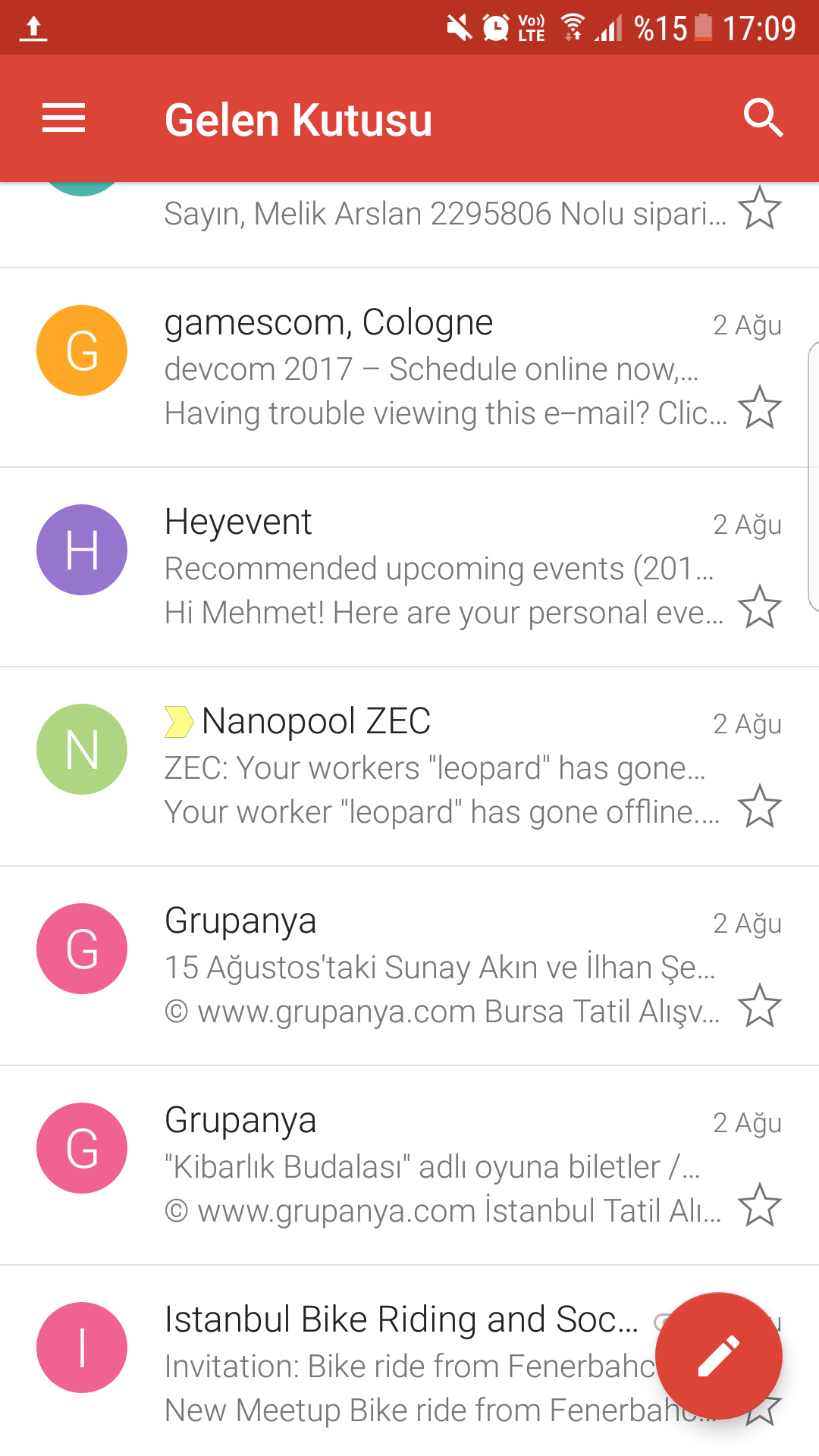 Göndereceğiniz kişinin e-posta adresini yazın veya adres defterinizde varsa oradan ekleyin. Konu ve mesaj kısımlarını isteğe bağlı olarak doldurun. Alıcı dışındaki alanlar zorunlu değildir.
Göndereceğiniz kişinin e-posta adresini yazın veya adres defterinizde varsa oradan ekleyin. Konu ve mesaj kısımlarını isteğe bağlı olarak doldurun. Alıcı dışındaki alanlar zorunlu değildir.
 Daha sonra yukarıda sağ tarafta bulunan ataç simgesine basmanız gerekiyor. Orada açılan menüden Dosya ekle seçeneğine dokunun.
Daha sonra yukarıda sağ tarafta bulunan ataç simgesine basmanız gerekiyor. Orada açılan menüden Dosya ekle seçeneğine dokunun.
Görmüş olduğunuz gibi doğrudan Google Drive’dan da dosya ekleme seçeneğine sahipsiniz. Google Drive’dan farklı bir bulut hizmetinde dosyayı cihaza indirmek gerekiyor. Fakat Google Drive içindeki bir dosyayı indirmeden de e-posta aracılığıyla yollayabilirsiniz.
Dosya ekle dedikten sonra karşınıza telefonunuzdaki dosyalar çıkacaktır. Varsayılan olarak bu dosyalar tarihe göre sıralanmış şeklinde karşınıza çıkacaktır. Buradan göndermek istediğiniz dosyaların hepsini seçebilirsiniz.
 Göndermek istediğiniz veriyi ekledikten sonra e-posta yazma ekranı aşağıdaki gibi görünecektir.
Göndermek istediğiniz veriyi ekledikten sonra e-posta yazma ekranı aşağıdaki gibi görünecektir.
 Böylece işlem tamamlanacak. Bundan sonra isterseniz sağ üstte bulunan üçgene basarak e-postayı yollayabilir, isterseniz de daha fazla dosya veya alıcı ekleyebilirsiniz.
Böylece işlem tamamlanacak. Bundan sonra isterseniz sağ üstte bulunan üçgene basarak e-postayı yollayabilir, isterseniz de daha fazla dosya veya alıcı ekleyebilirsiniz.